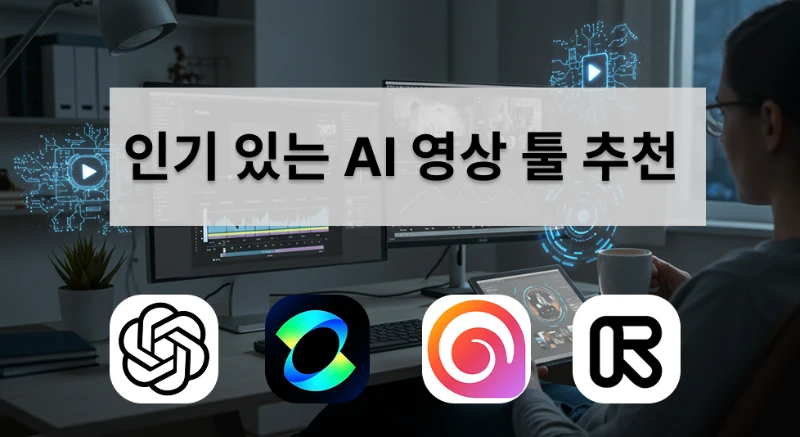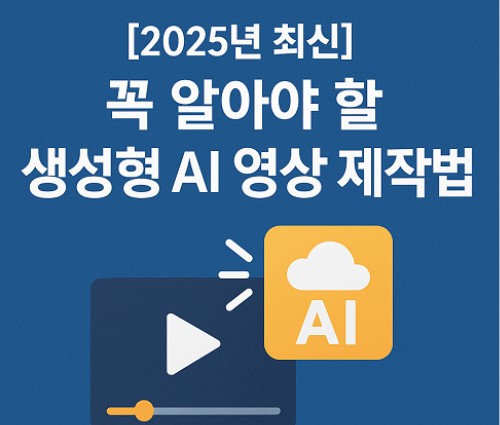영상 콘텐츠가 필수가 된 요즘, 전문 편집 기술이 없어도 AI 영상 제작 사이트만 활용하면 누구나 멋진 영상을 만들 수 있게 되었는데요. 하지만 수많은 무료 AI 영상 만드는 사이트들 중에서 어떤 것을 선택해야 할지 막막하죠. 이 글에서는 2025년 최신 AI 영상 제작 사이트 9곳을 소개해드리고 각각의 장단점부터 실제 활용법까지 초보자도 쉽게 따라할 수 있도록 상세하게 알려드립니다.
파트 1. 인기 있는 AI 영상 제작 사이트 TOP 9
최근 AI 영상 제작 기술이 급속도로 발전하면서 텍스트 한 줄만 입력해도 전문가 수준의 영상을 만들 수 있게 되었는데요. 이번 파트에서는 실제로 많은 크리에이터 들이 활용하고 있고, 사용해볼 만한 AI 영상 만드는 사이트들을 엄선해서 소개해드리겠습니다.
1. Runway ML
Runway ML은 현재 AI 영상 제작 분야에서 가장 주목받고 있는 플랫폼으로, Gen-3 Alpha 모델을 통해 텍스트 프롬프트만으로도 고품질 영상을 생성할 수 있습니다. 카메라 움직임 제어와 모션 브러시 등 전문적인 기능을 제공하여 창의적인 영상 제작에 특화되어 있으며 업계 최고 수준의 품질을 자랑하는 대표적인 AI 영상 제작 사이트입니다.
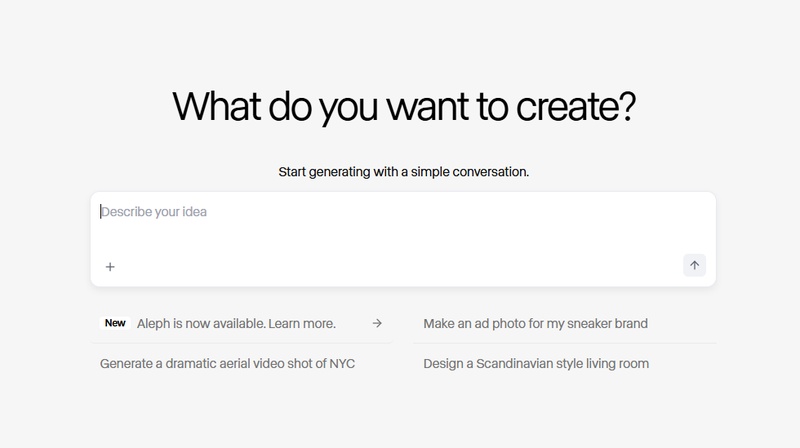
장점
- 업계 최고 수준의 AI 영상 제작 품질로 전문가급 결과물 생성 가능
- 카메라 움직임과 모션 제어 기능으로 세밀한 영상 연출 가능
- 실시간 협업 기능과 다양한 편집 도구를 원툴로 제공
단점
- 유료 구독의 경우 타사 대비 요금제가 높은 편
- 복잡한 인터페이스로 초보자가 익숙해지기 까지 시간 필요함
- 무료 버전의 제한적인 기능으로 완전한 체험이 어려움
2. Kling AI
Kling AI는 최대 2분 길이의 고품질 영상을 1080p 해상도로 제작할 수 있는 AI 영상 제작 사이트로 모션 브러시 기능을 통해 영상 내 캐릭터와 객체의 움직임을 정밀하게 제어할 수 있어 전문적인 결과물을 얻을 수 있으며, 프롬프트 이해도가 높은 편이며 다양한 이미지 비율을 지원하여 AI영상 제작 무료로 시작하기 좋은 사이트입니다.
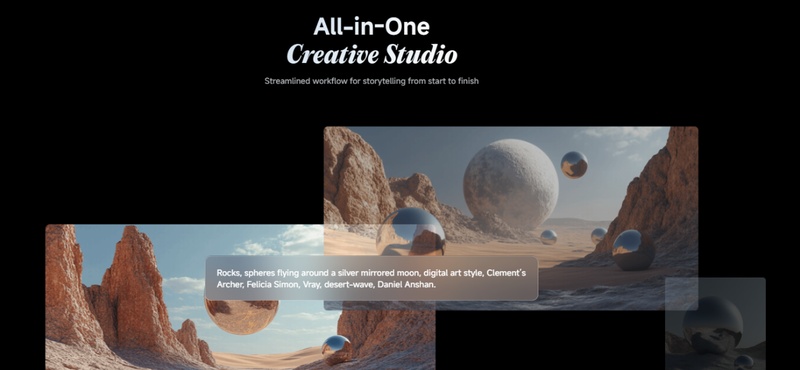
장점
- 긴 영상 제작 지원으로 스토리텔링에 유리함
- AI영상 제작 무료로 사용 가능
- 프롬프트 이해도가 높아 원하는 영상을 정확하게 생성할 수 있음
단점
- 생성 속도가 상대적으로 느려 대기 시간이 길어질 수 있음
- 복잡한 프롬프트 처리 시 추가 시간 소요됨
- 한국어 인터페이스 지원이 제한적인 편
3. Hailuo AI
MiniMax에서 개발한 Hailuo AI는 2025년 2.0 버전 출시로 영화 급 품질의 영상 생성이 가능해진 AI 영상 만드는 사이트입니다. 매일 30크레딧을 무료로 제공하여 무료 사용이 가능하며, 텍스트와 이미지 프롬프트를 모두 지원합니다. 특히 자연스러운 영상 품질로 많은 사용자들의 만족도가 높은 편입니다.
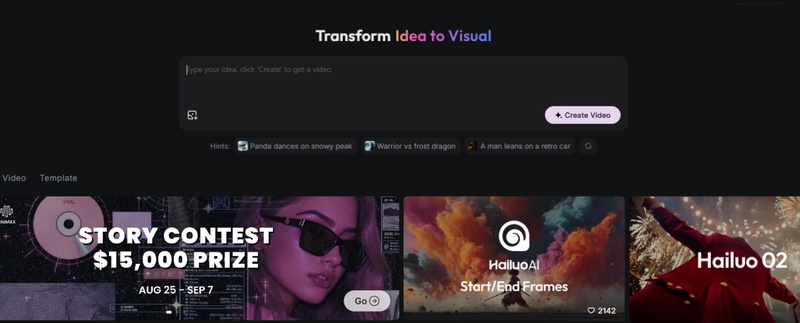
장점
- 매일 무료 크레딧 제공으로 무료 사용 가능
- 영화급 고퀄리티 영상 생성으로 전문적인 영상 만들기 가능
- 텍스트와 이미지 프롬프트 모두 지원하여 다양한 활용 가능
단점
- 일일 무료 사용량 제한으로 대량 작업에는 부적합
- 고급 기능 사용 시 유료 결제 필요
- 서버 과부하 시 생성 속도 저하 발생 가능
4. Synthesia
Synthesia는 AI 아바타 기반 영상 제작에 특화된 무료 AI 영상 제작 사이트로, 120개 이상의 언어를 지원하며 140개의 다양한 AI 아바타를 제공합니다. 교육용 콘텐츠나 기업 프레젠테이션 제작에 최적화되어 있어 비즈니스 목적으로 활용하기 좋은 사이트이며, 텍스트를 입력하면 자동으로 립싱크가 적용된 자연스러운 아바타 영상이 생성됩니다.
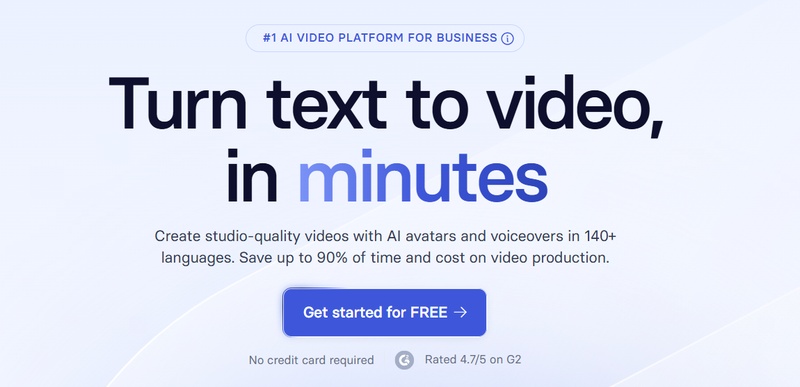
장점
- 다국어 지원으로 글로벌 콘텐츠 제작에 유리
- 전문적인 아바타 품질로 비즈니스 활용도 높음
- 자동 립싱크 기능으로 자연스러운 영상 구현
단점
- 아바타 기반으로만 제작 가능하여 창의적 영상 제작에 제한
- 무료 플랜의 기능과 사용량이 상당히 제한적
- 커스터마이징 옵션이 다른 플랫폼 대비 부족
5. Novi AI
Novi AI는 스토리 중심의 AI 영상 제작 사이트로, 텍스트 콘텐츠를 자동으로 워터마크 없는 고품질 영상으로 변환해주는 서비스를 제공하며 AI영상 제작 무료 플랫폼으로도 활용하기 좋습니다. 소셜 미디어 플랫폼용 영상 제작에 최적화되어 있어 크리에이터 들에게 인기가 높은 편이며, 커스터마이징 가능한 스타일과 다국어 보이스오버를 지원하여 다양한 용도로 활용하기 좋습니다.
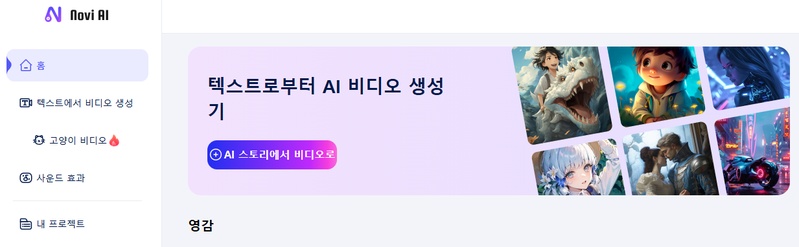
장점
- 워터마크 없는 고품질 영상 제공으로 상업적 활용 가능
- 소셜 미디어 최적화로 플랫폼별 맞춤 제작 지원
- 스토리텔링에 특화된 자동 영상 구성 기능
단점
- 상대적으로 새로운 플랫폼으로 사용자 후기가 많이 없음
- 제한된 스타일 옵션으로 창의적 표현에 한계가 있음
- 복잡한 영상 요구사항은 어려운 편
6. Pollo.ai
Pollo.ai는 Runway, Kling AI, Hailuo AI 등 다양한 최신 AI 모델을 하나의 플랫폼에 통합한 올인원 AI 영상 제작 사이트로 여러 모델을 동시에 비교하고 사용할 수 있습니다. 생성형 AI 영상 제작의 효율성을 극대화 시킬 수 있는 사이트로 텍스트 부터 이미지까지 다양한 콘텐츠를 기반으로 모든 스타일의 영상을 빠르게 제작할 수 있습니다.
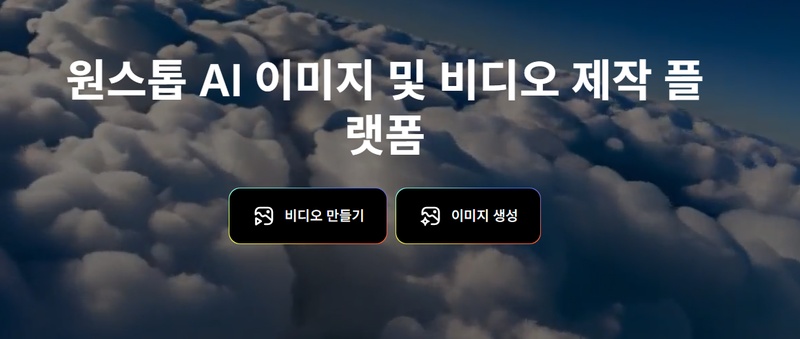
장점
- 여러 AI 모델을 한 플랫폼에서 비교 사용 가능
- 다양한 영상 스타일과 품질 옵션 제공
- 빠른 생성 속도와 효율적인 영상 생성 가능
단점
- 플랫폼별 기능 차이로 일관성 있는 사용법 학습 필요
- 무료 사용량이 개별 모델별로 제한적인 편
- 일부 고급 기능은 개별 플랫폼에서만 사용 가능
7. Freepik
디자인 리소스로 유명한 Freepik이 최근 AI 영상 제작 기능을 추가하면서 무료 AI 영상 만드는 사이트로도 활용하기 좋은데요. 기존의 방대한 디자인 라이브러리와 연동되어 일관성 있는 브랜딩의 영상을 제작할 수 있고, 마케팅과 광고 영상 제작에 최적화되어 있으며 직관적인 인터페이스로 초보자들도 쉽게 사용할 수 있습니다.
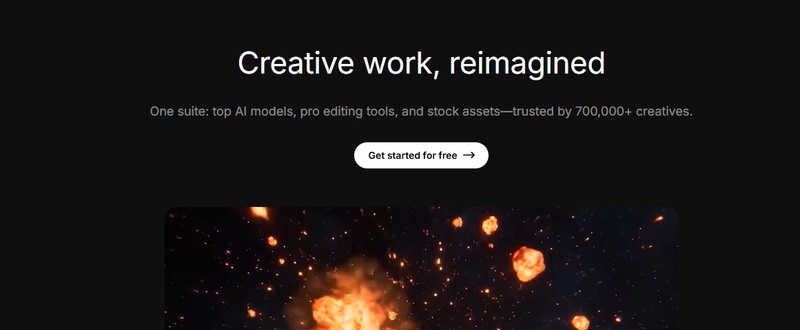
장점
- 기존 디자인 리소스와 연동으로 일관성 있는 브랜딩 가능
- 직관적인 인터페이스로 초보자도 쉽게 사용
- 마케팅 특화 템플릿으로 상업적 활용도 높음
단점
- 창의적인 영상 제작에는 제한적
- AI 영상 생성 기능이 상대적으로 기본적인 수준
- 무료 버전에서는 사용 가능한 템플릿이 제한적
8. Canva
전 세계적으로 사랑받는 디자인 플랫폼 Canva도 AI 영상 제작 기능을 강화하여 무료 AI 영상 제작 사이트로 활용도가 한층 높아졌는데요. 드래그 앤 드롭 방식의 직관적인 편집 환경과 소셜 미디어 최적화된 템플릿을 제공해 접근성이 뛰어난 Canva는 텍스트 프롬프트 한 번의 클릭으로도 멋진 영상을 생성할 수 있어 초보자에게도 적합한 플랫폼입니다.
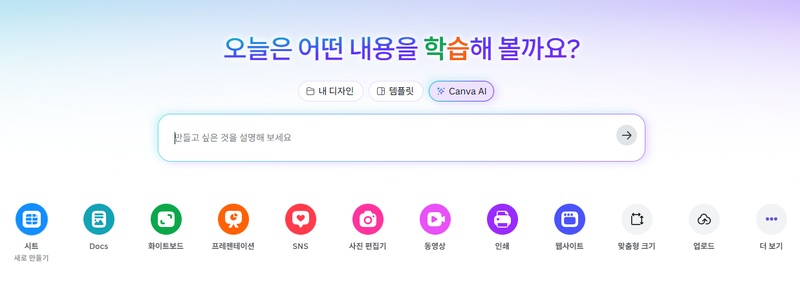
장점
- 관적인 드래그 앤 드롭 인터페이스로 누구나 쉽게 사용
- 소셜 미디어 최적화된 다양한 템플릿 제공
- 기존 디자인 작업과 연동하여 통합적 콘텐츠 제작 가능
단점
- 고급 AI 영상 제작 기능은 유료 플랜에서만 제공
- 복잡하고 긴 영상 제작에는 부적합함
- 창의적 표현의 자유도가 전문 플랫폼 대비 제한적
9. Invideo AI
InVideo AI는 유튜브 콘텐츠 제작에 특화된 AI 영상 제작 사이트로, 간단한 텍스트 아이디어를 몇 분 만에 전문적인 영상으로 변환해주며, 천육백만 개 이상의 스톡 미디어 라이브러리와 50개 언어의 AI 음성을 제공하여 숏폼 위주의 콘텐츠 제작자들에게 인기가 높은 편입니다.
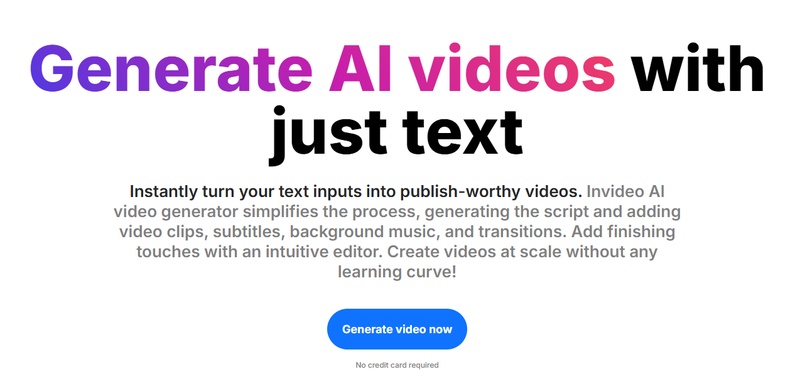
장점
- 유튜브 최적화된 템플릿으로 콘텐츠 제작자에게 특화
- 방대한 스톡 미디어 라이브러리 제공
- 실시간 편집 기능으로 빠른 수정과 완성 가능
단점
- 무료 버전에서는 워터마크가 포함되어 상업적 활용 제한적
- 고급 기능과 템플릿은 유료 구독 필요
- 복잡한 스토리라인의 영상 제작에는 한계가 있음
파트 2. 최고의 올인원 AI 영상 제작 프로그램- Edimakor
앞서 소개해드린 다양한 AI 영상 제작 사이트들도 각각의 장점이 있지만, 더욱 전문적이면서도 올인원으로 AI 영상 제작 을 원하신다면 HitPaw Edimakor 를 추천 드립니다. Edimakor단순한 무료 AI 영상 만드는 사이트를 넘어서서 영상 기획부터 편집, 완성까지 모든 과정을 하나의 프로그램에서 처리할 수 있는 올인원 프로그램이라 A-Z까지 한번에 해결할 수 있어서 편리한데요.
특히 생성형 AI 영상 제작 기능과 전문적인 편집 도구를 동시에 활용할 수 있어 초보자부터 전문가까지 사용하기 좋은 AI 영상 제작 프로그램입니다. 타 프로그램들과 다르게 한글 지원이 가능해 국내 사용자들이 편리하게 활용하실 수 있으며, 무료 AI 영상 제작 사이트들과는 차별화된 영상을 만들기 좋은 프로그램으로 추천 드립니다.
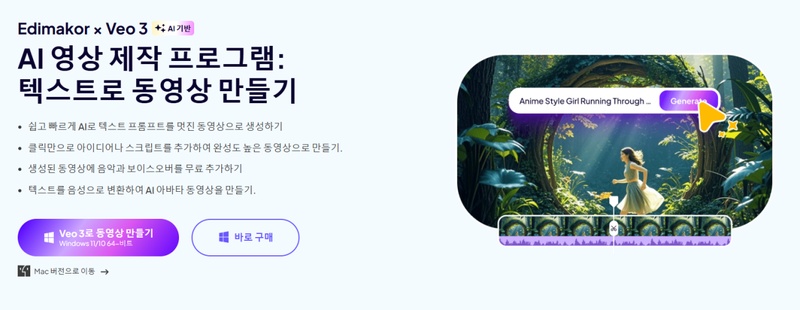
주요 기능
- 텍스트 프롬프트만으로 전문가급 영상 자동 제작
- AI 생성부터 세부 편집까지 원스톱 솔루션 활용 가능
- 130개 언어 자동 번역 및 자막 생성 기능
- 자연스러운 AI 음성과 목소리 변조 기능
- 작업 과정 실시간 확인 및 즉시 수정 편집 가능
AI 영상 자동 생성, 누구나 쉽게 시작하는 방법
AI 영상 자동 생성에 관심이 있으신 분들이라면 아래의 튜토리얼을 참고해보세요. 복잡한 편집 지식이 없어도 단계별로 따라하시면 전문적인 영상을 쉽게 만드실 수 있습니다.
1단계: HitPaw 공식 웹사이트에서 Edimakor를 다운로드 받아 설치해주세요. Edimakor AI 영상 제작 프로그램은 윈도우와 맥 모두 지원하므로 어떤 환경에서든 편리하게 사용하실 수 있습니다.
2단계: Edimakor 프로그램을 실행한 후 메인 화면에서 'AI동영상 생성' 메뉴를 선택해주세요. Edimakor는 AI를 활용한 동영상 생성 기능을 비롯해 영상을 편집하는 기능까지 제공하니 다양한 기능을 활용해보세요.
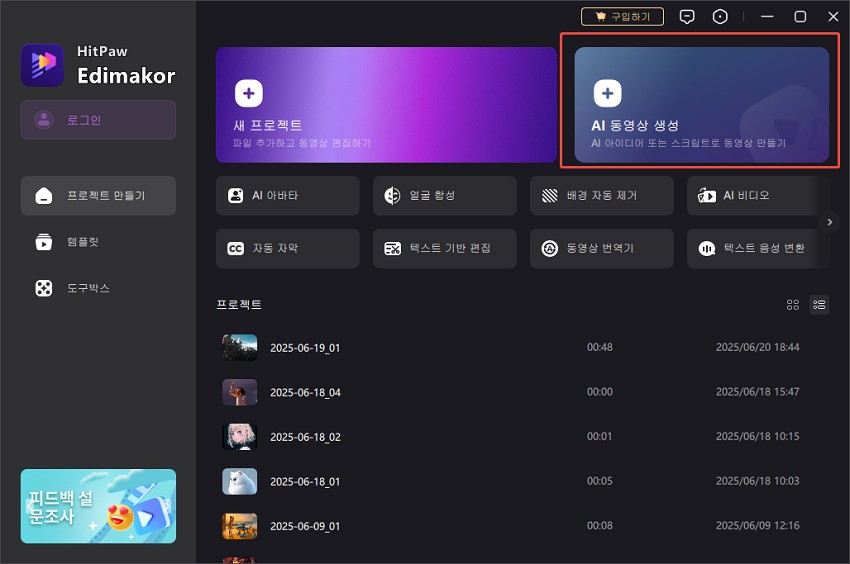
3단계: 예시 사진처럼 새 창이 열리면, ‘아이디어 투 동영상’ 또는 ‘스크립트 투 동영상’ 기능 중 필요한 기능을 선택해주세요. 아이디어 투 동영상은 내 아이디어를 간략하게 작성해서 영상으로 만드는 방법이며, 스크립트 투 동영상은 다른 AI에서 프롬프트를 가져와서 그대로 붙여 넣어서 만드는 기능입니다.
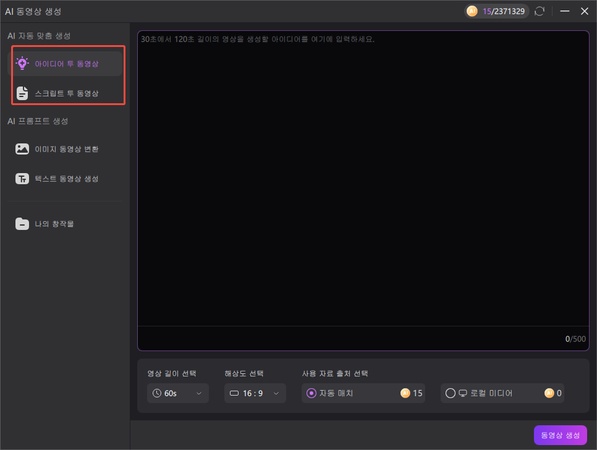
4단계: 만들고 싶은 영상의 프롬프트를 입력한 뒤 영상의 길이 등 원하는 대로 설정해주세요. 무료 AI 영상 제작 사이트들과 달리 제한 없이 다양한 옵션을 선택할 수 있어 용도에 맞는 영상을 만들기 좋습니다. 모든 설정이 완료 되었다면 ‘동영상 생성’ 버튼을 클릭해주세요.
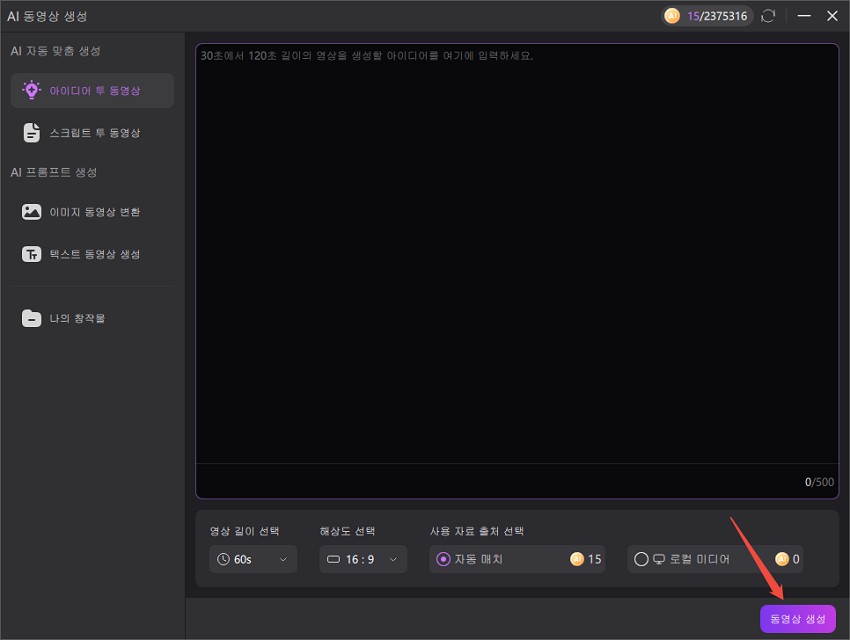
5단계: Edimakor의 AI 가 영상을 만들었다면 각 영상 장면과 자막까지 제대로 매칭이 되었는지 확인해보세요. 또한 Edimakor는 편집 전문 프로그램으로 단순 영상만 만드는 것이 아닌 자막, 음악까지 지원하기 때문에 다음 단계에서 어떤 기능을 지원하는지 살펴보겠습니다.
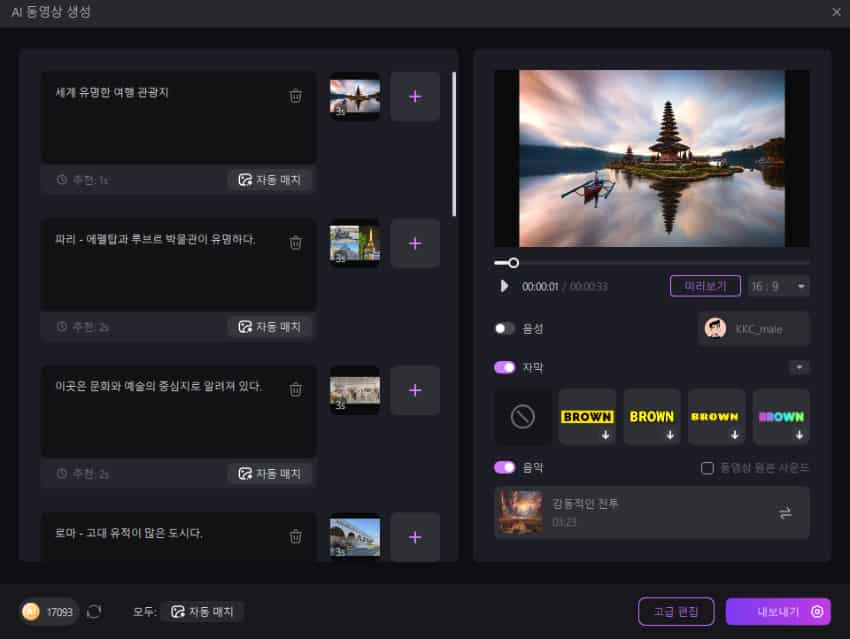
6단계: '음성' 버튼을 클릭하면 AI 영상 제작에 들어갈 목소리가 자동으로 추가되는데요. 각 음성 마다 들어보고 영상에 잘 어울리는 음성으로 선택해주세요. AI를 활용해 내 목소리를 녹음해서 생성하는 방법도 있으니 편한 방법을 선택해보세요.
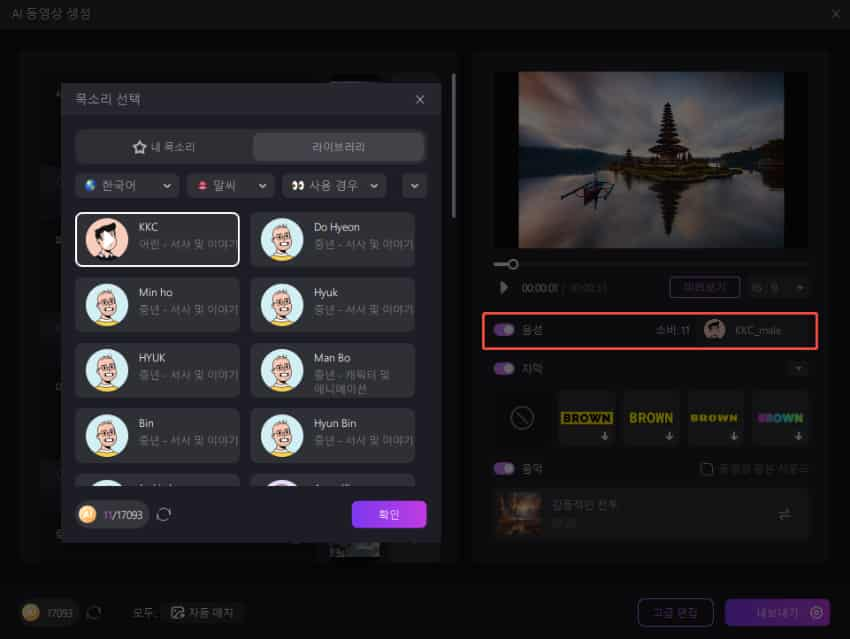
7단계:‘자막’ 기능은 AI 영상 제작시 자막을 추가하는 기능으로 Edimakor에서 기본적으로 제공하는 자막 템플릿 중 영상과 어울리는 템플릿을 선택해주세요.
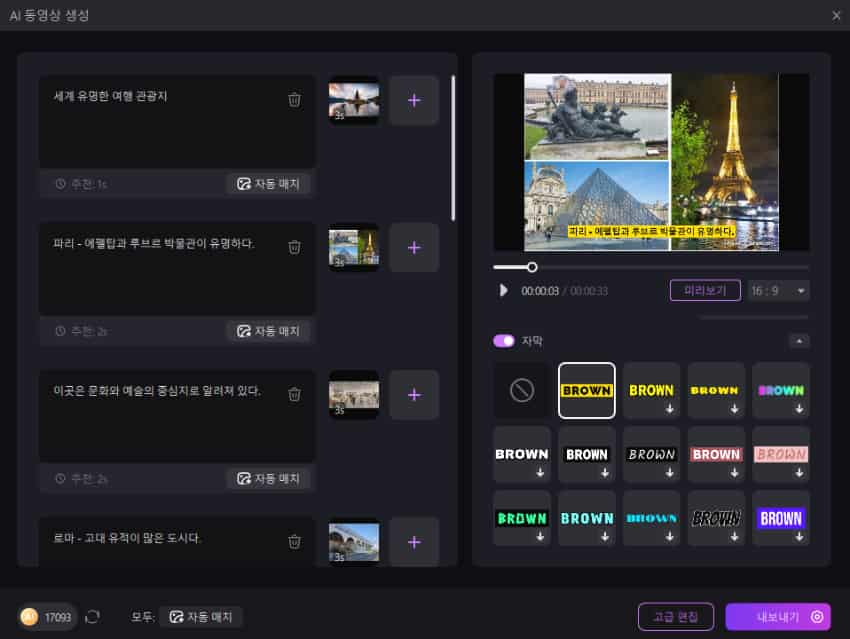
8단계: 생성형 AI 영상 제작에 적용할 부분이 모두 완료되었다면 아래의 보라색 버튼 ‘내보내기’를 클릭해주세요. AI가 자동으로 설정한 부분을 적용 시켜주니 잠시만 기다려주세요. 영상이 만들어 지면 완성된 영상을 미리보기로 확인할 수 있습니다.
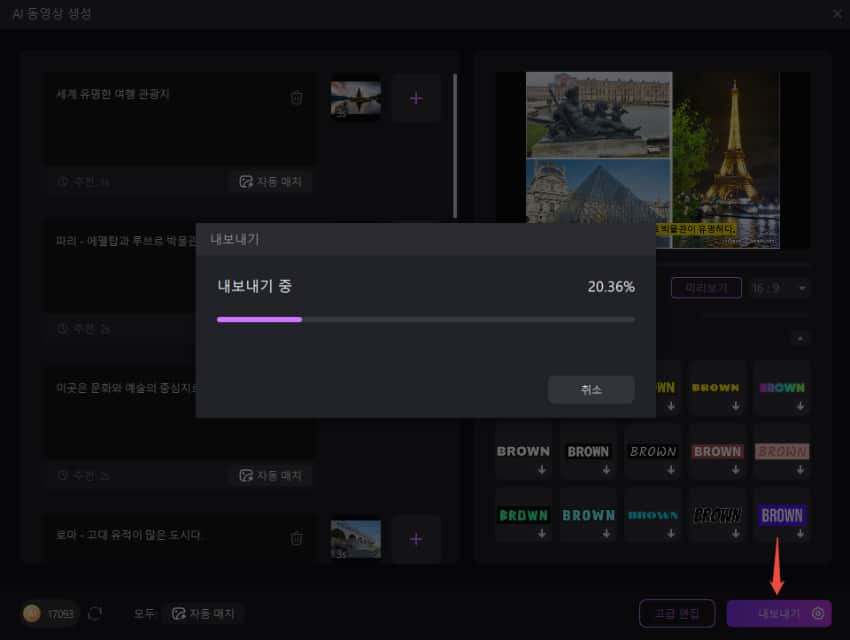
구글 Veo3로 텍스트만 입력하면 인기 영상 제작 방법
그럼 이번에는 요즘 핫한 구글 Veo3 엔진을 활용한 AI 영상 제작 튜토리얼을 알려드릴 테니, 궁금하신 분들이라면 아래 튜토리얼을 따라해보세요.
1단계: Edimakor 프로그램을 실행시킨 뒤, Veo3를 사용해 AI 영상 제작하려면 메인 인터페이스에서 ‘새 프로젝트’를 클릭해주세요.
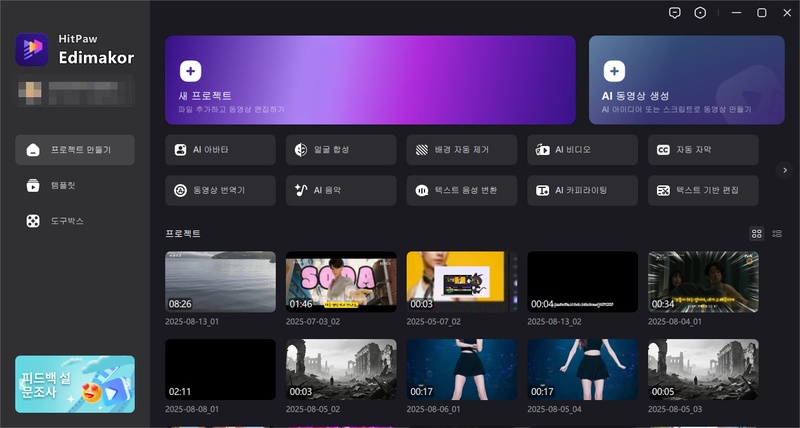
2단계: 메인 편집 인터페이스로 이동 되었다면 ‘미디어’ > ‘텍스트 동영상 생성’ 을 클릭해주세요. Edimakor는 다른 AI 영상 제작 사이트들처럼 텍스트로 동영상을 만드는 기능을 제공하니 해당 기능을 활용하는 방법을 다음 단계에서 알려드리겠습니다.
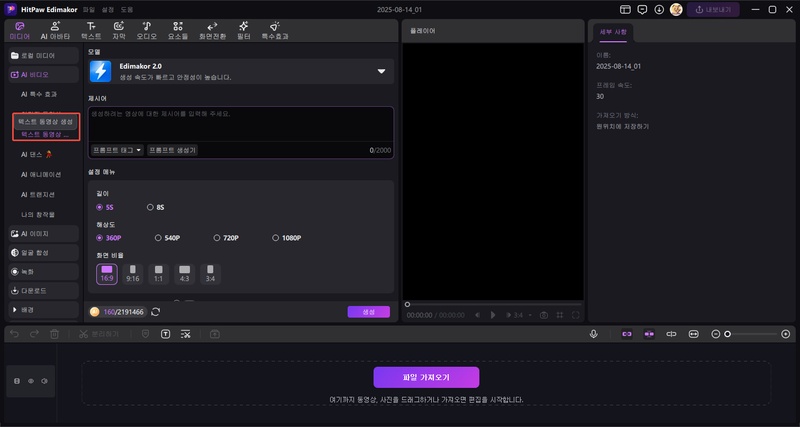
3단계: Edimakor를 활용한 생성형 AI 영상 제작의 가장 첫 단계는 AI 모델을 선택하는 것 인데요. 기본적으로 Edimakor가 제공하는 기능을 활용하거나 Veo3를 활용하시면 되는데, 해당 튜토리얼은 Veo3를 활용해볼 테니 Veo3를 선택해주세요.
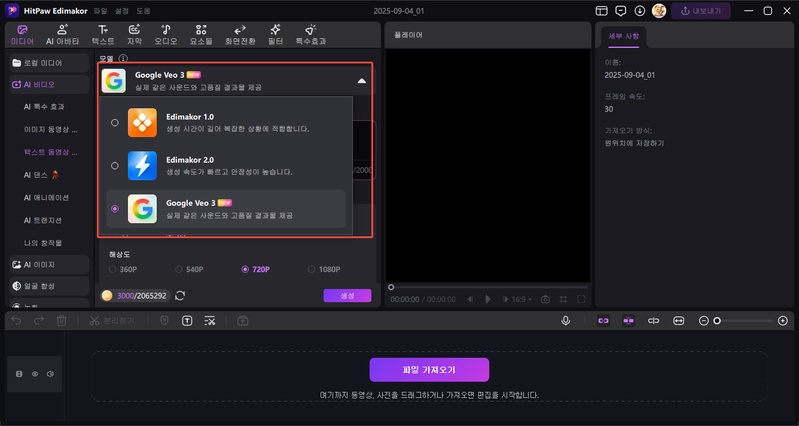
4단계: Veo3는 디테일한 프롬프트도 잘 이해하기 때문에 고퀄리티의 AI 영상 제작이 가능하니, 제시어란에 프롬프트를 작성해주세요. 예시 처럼 최대한 자세하게 작성할 수록 상상하던 것과 비슷한 영상이 만들어 진다는 점을 꼭 기억해주세요.
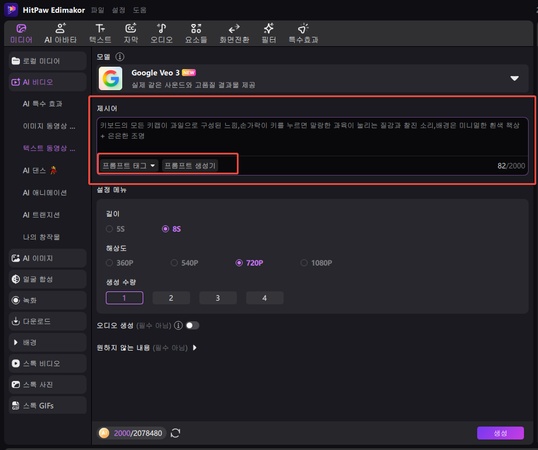
5단계: 영상 프롬프트 작성이 완료 되었다면, 이번에는 영상을 출력할 형식을 설정할 단계인데요. 영상의 길이부터 생성 수량까지 설정한 뒤 ‘생성’ 버튼을 클릭해주세요. Edimakor가 생성형 AI 영상 제작을 완료하기까지 시간이 조금 소요되니 잠시만 기다려주세요.
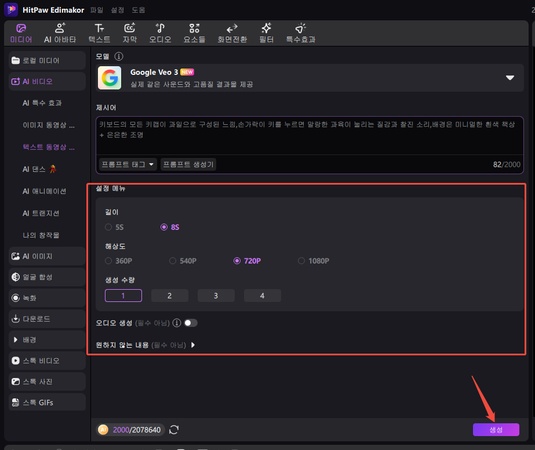
6단계: 왼쪽 섹션의 ‘나의 창작물’에서 완성된 영상을 미리보기로 확인한 뒤 해당 영상을 타임라인으로 끌어와 주세요. 만들어진 영상이 마음에 든다면 바로 파일을 저장하셔도 되고, 추가 편집이 필요하다면 상단 편집 메뉴를 활용해서 영상에 어울리는 자막부터, 필터, 특수효과까지 다양하게 추가해주세요.
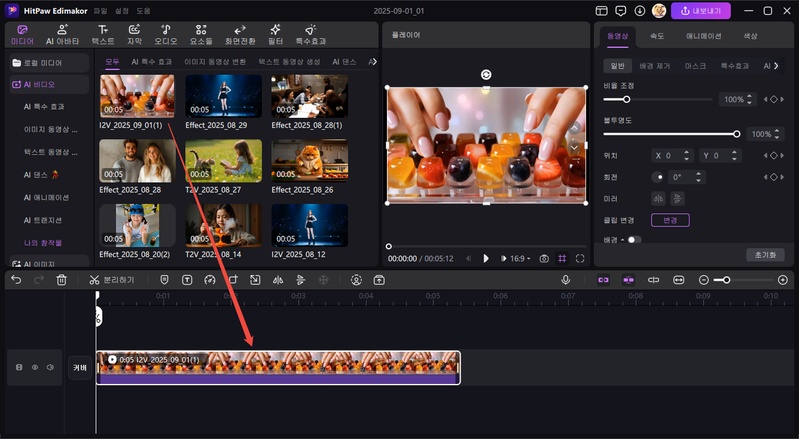
7단계: 편집한 영상이 마음에 든다면 우측 상단의 보라색 버튼 ‘내보내기’를 클릭하면 파일 저장 형식과 해상도도 별도로 적용 가능하니 선택한 뒤 ‘내보내기’버튼을 한번 더 클릭해서 파일을 저장해주세요.

AI 영상 제작 사이트에 대한 자주 묻는 질문 (FAQs)
A1: 네, 대부분의 주요 AI 영상 제작 사이트들이 한글을 지원합니다. 특히 한글 지원이 되면서도 한번에 모든 것을 해결할 수 있는 기능이 필요하다면 HitPaw Edimakor를 추천드리며, 무료 AI 영상 만드는 사이트 중에서도 Canva나 Synthesia 등이 한국어 콘텐츠 제작을 지원하고 있습니다.
A2: 대부분의 AI 영상 제작 사이트에서 생성된 영상은 상업적 목적으로도 자유롭게 사용할 수 있습니다. 다만 무료 AI 영상 제작 사이트의 경우 워터마크가 포함될 수 있으니 업로드 전에 한번 더 확인해 보시기 바랍니다.
A3: 최신 생성형 AI 영상 제작 기술들은 배경 음악 자동 생성 기능을 지원하는데요. 구글 Veo3의 경우 영상과 동시에 오디오 파일도 생성하고, 무료 AI 영상 만드는 사이트들도 저작권에서 자유로운 음악 라이브러리를 제공하고 있어 저작권 걱정 없이 활용하실 수 있습니다.
결론
최근 AI 영상 제작 기술이 눈에 띌 정도로 발전하면서, 누구나 전문가 수준의 영상을 쉽게 만들 수 있게 되었는데요. 이 글에서 소개해드린 9가지 AI 영상 제작 사이트들은 각각 장단점이 있으니 필요한 기능이 있는 무료 AI 영상 만드는 사이트를 잘 체크해 보시기 바랍니다. AI 영상 제작부터 편집까지 한번에 끝내고 싶다면 HitPaw Edimakor 같은 올인원 프로그램을 추천 드립니다. Edimakor는 생성형 AI 영상 제작이 처음이신 분들도 사용하기 좋은 프로그램이니 AI 영상 제작 사이트를 찾고 있었다면 활용해보세요.
댓글 남기기
게시물에 대한 리뷰 작성하세요.